PCB打样转gerber文件步骤
- 发布时间:2024-03-15 16:29:35
- 浏览量:2059
很多工程师在pcb打样时为了不泄露自己画板的pcb文件,发资料给pcb工厂的时候都是转换成gerber文件,但有些工程师不会转,还有在转文件的过程当中有些过孔是不需要开窗的,下面小编就以Protel 99 SE SP6版本为例来详细的讲一讲。
Protel 99 SE转gerber文件步骤

一、 转Gerber Files:
1、 先打开PCB图档,最好先检查一遍PCB图档是否有问题,确认没问题后放孔径标记列表;工具栏 :Place→String(快捷方式:P+S)(图1),出现字符串“string”按Tab键出现对话框后选择“.Legend”“DrillDrawing”再按OK(图2):
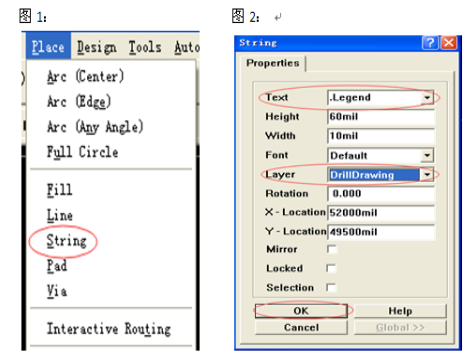
2、 开始转Gerber,在File→Cam Manager(快捷方式:F+M)(图2),出现Output Wizard输出 Gerber向导(图3):
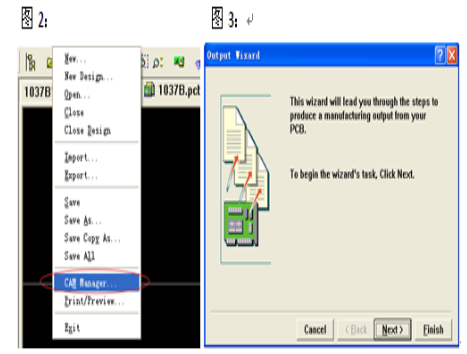
3、 按Next进行下一步,选择红框内的选项(下图):
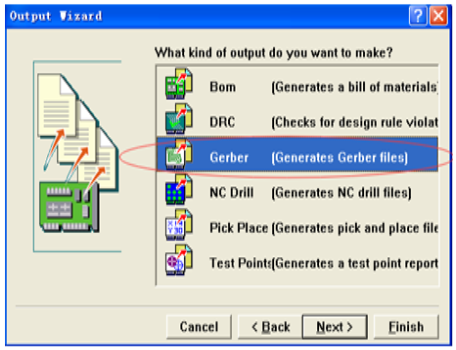
4、 按Next后下两步操作直接按下一步:
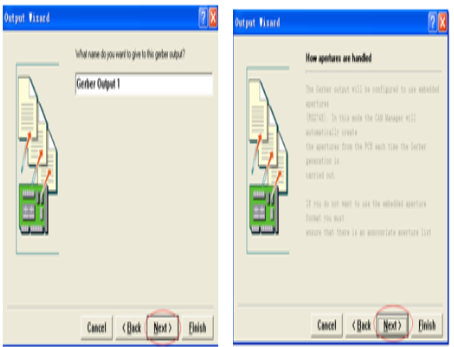
5、 到这一步的时候,设置的单位和格式一般按照普通“Inches英制”、“2:5格式”导出数据(下图7),设置好后点Next进行下一步:
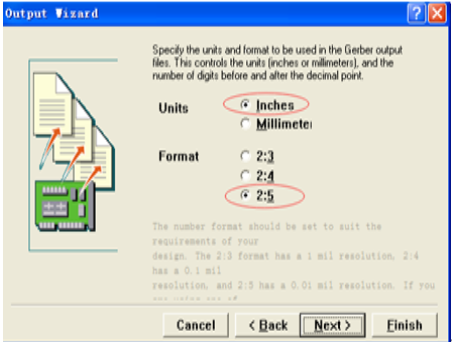
6、 紧接着层的选择,“Mirror”这栏的不需要勾选(图8),勾选了层就会对不齐;然后选择菜单只需要用到的层“Menu→Plot Layers→Used On”(图9),选好后点击Next:
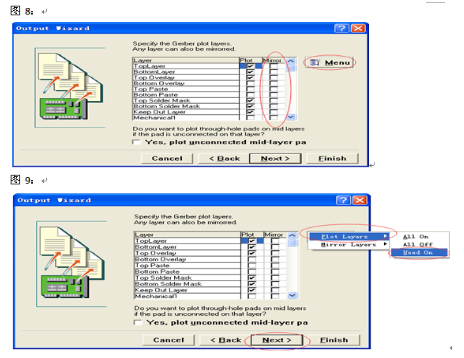
7、最后五步直接点Next既可,到最后按Finish就完了线路层的基本输出:
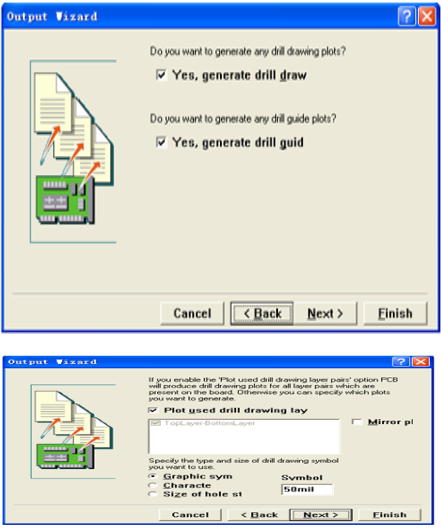
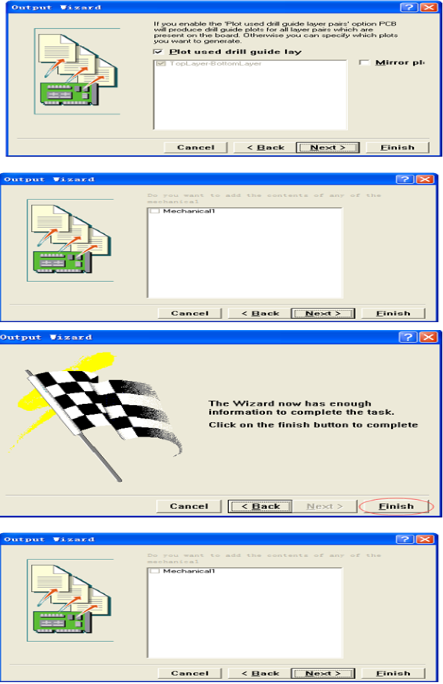

二、 钻孔文件输出:
1、上面完成后在出现的页面上鼠标右击,出现菜单栏,选“Insert Nc Drill”输出钻带;
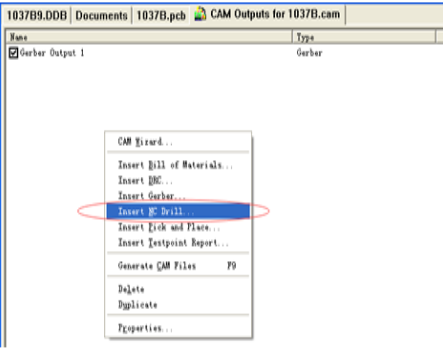
2、钻带的格式跟线路输出的格式一样,按“Inches英制”、“2:5格式”来设置,再点击OK完成;
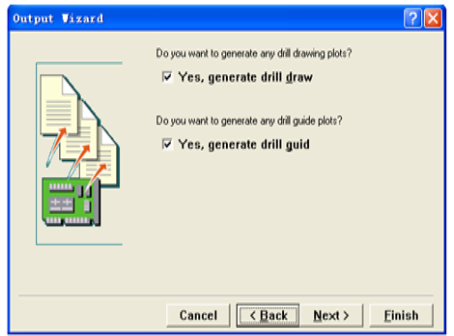
到了这里 GERBER 已经转好了,点Tools→Preferences(快捷方式T+P)选择导出文件的路径,点OK! 最后按F9文件正式导出gerber文件。
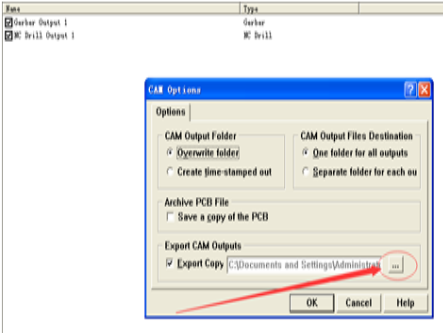
转文件时的两个小技巧
技巧一:
在转换双面板时,一般过孔都是不开窗的,当然在CAM软件里可以处理这样的问题,如果我们在转换原PCB文件时就处理好就会很方便了!在打开文件没转 GERBER之前,用鼠标双击过孔进行勾选设置“Tentingd的√去掉→Global→选All primitives→OK”(如下图),转出来的GERBER里,过孔就没有绿油开窗了!
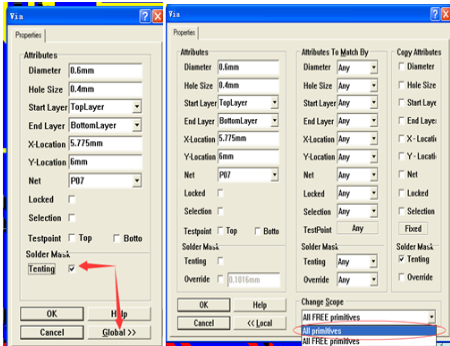
技巧二:
在转GERBER 时有时会出现类似下面的错误提示,而导致不能正常转出GERBER
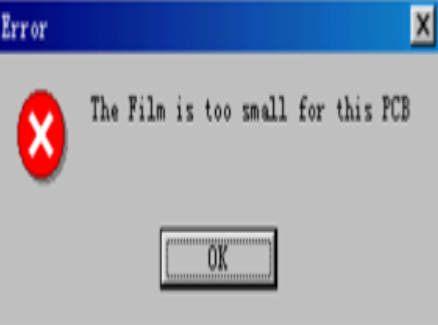
解决方法:双击此处
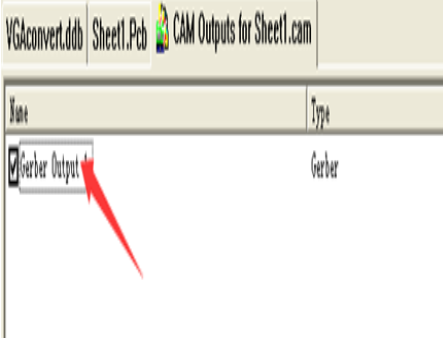
出现对话框后选择“Advanced”,在红圈内的三个数值加多1-2个0后点OK就可以了,再重新按F9导出gerber。
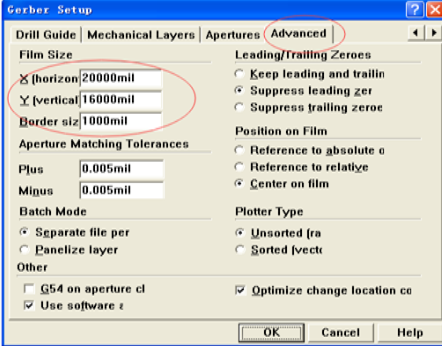
以上就是Protel 99 SE SP6版本转文件的整个过程,如还是有不明白的地方,可以联系小编哦。
免责声明:部分文章信息来源于网络以及网友投稿,本网站只负责对文章进行整理、排版、编辑,意为分享交流传递信息,并不意味着赞同其观点或证实其内容的真实性,如本站文章和转稿涉及版权等问题,请作者在及时联系本站,我们会尽快和您对接处理。




